电脑音量有显示但无声音的解决方法(为什么电脑有音量显示却没有声音?如何解决这个问题?)
在使用电脑时,我们有时会遇到音量显示正常但却没有声音的情况,这给我们的工作和娱乐带来了一定的困扰。为什么电脑会出现这种状况?更重要的是,我们应该如何解决这个问题呢?
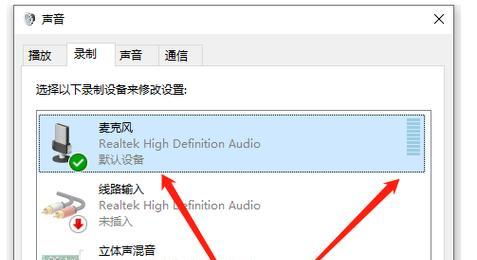
一、检查音量设置
我们应该检查电脑的音量设置。打开控制面板,点击"声音"选项,确保音量调节器没有静音状态。还需要确保选定的输出设备正确,如扬声器或耳机。
二、检查声卡驱动程序
有时,电脑没有声音可能是由于声卡驱动程序出现问题所致。在设备管理器中找到声卡,右键点击并选择"更新驱动程序",如果有最新版本的驱动程序可用,建议进行更新。

三、检查物理连接
音频线或者USB线连接不良也可能导致电脑没有声音。确保扬声器、耳机或其他音频设备与电脑的连接牢固无误。如果是无线连接,请确保信号正常。
四、检查静音按钮
有些电脑和键盘上会有静音按钮,如果不小心按下了这个按钮,就会导致没有声音。请检查电脑和键盘上的静音按钮是否被打开。
五、检查音频应用程序设置
有些音频应用程序(如播放器、聊天软件等)可能会单独设置音量。请检查相关应用程序的音量设置,确保其不是静音状态。
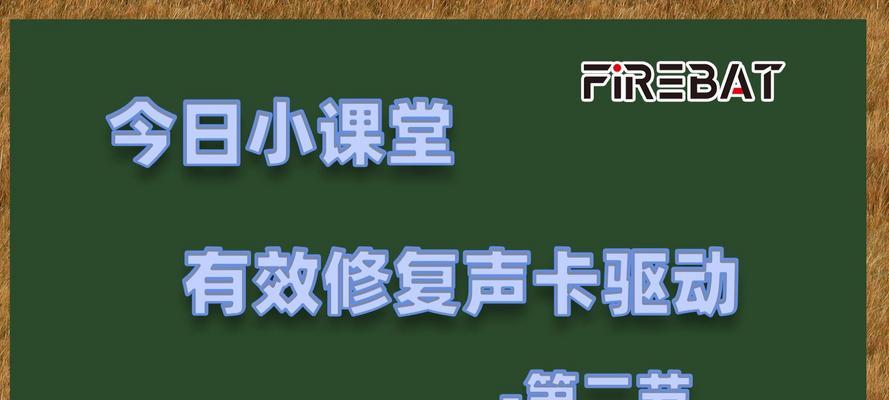
六、执行音频故障排除工具
在某些情况下,电脑没有声音可能是由于系统故障引起的。Windows操作系统提供了内置的音频故障排除工具,我们可以通过运行该工具来尝试解决问题。
七、检查操作系统更新
有时,电脑没有声音可能是由于操作系统的问题。确保你的操作系统是最新的版本,可以通过打开设置菜单,选择"更新与安全",然后点击"检查更新"来进行更新。
八、重启电脑
重启电脑可能是解决电脑没有声音问题的简单方法。有时,一些临时的错误或者冲突会导致声音无法正常工作,通过重启电脑可以重新加载系统和驱动程序,从而解决问题。
九、检查音频格式
有时,电脑没有声音是由于音频格式不受支持所致。在音频设置中,选择一个不同的音频格式进行尝试,看是否能够恢复声音。
十、清理电脑垃圾文件
电脑上堆积的垃圾文件可能会导致系统运行缓慢,包括音频设备的正常工作。使用专业的清理工具清理电脑中的垃圾文件,有助于改善系统性能和恢复声音。
十一、检查其他应用程序
有时,其他正在运行的应用程序可能会占用音频设备,导致其他应用程序没有声音。关闭其他应用程序,然后重新打开需要声音的应用程序来测试是否恢复声音。
十二、卸载并重新安装驱动程序
如果以上方法都无法解决问题,可以尝试卸载原有的声卡驱动程序,并从官方网站下载并重新安装最新版本的驱动程序。
十三、检查硬件问题
如果以上方法仍然无法解决问题,可能是由于硬件故障所致。此时,建议请专业人士检查电脑硬件设备,如声卡、扬声器等。
十四、寻求技术支持
如果你尝试了以上的解决方法仍然无法解决问题,可以寻求专业的技术支持。联系电脑制造商或者寻求电脑维修专家的帮助。
十五、
电脑音量有显示但无声音的问题可能是由多种原因引起的,包括设置错误、驱动问题、硬件故障等。我们可以通过检查音量设置、更新驱动程序、检查物理连接等方法来解决这个问题。如果问题依然存在,建议寻求专业的技术支持。
作者:游客本文地址:https://kinghero.com.cn/post/5495.html发布于 今天
文章转载或复制请以超链接形式并注明出处智酷天地
